אחת מצורות האמנות החדשות ביותר המופיעות כיום באינטרנט היא הסינמגרפיה - תמונות גיף נעות.
בפוסט זה נלמד איך מכינים גלויות/תמונות נעות כמו הינשוף הזה למשל
בפוסט זה נלמד איך מכינים גלויות/תמונות נעות כמו הינשוף הזה למשל
ראשית עלינו לבחור סרטון וידאו שישמש לנו כמקור.
אפשר לבחור המחשב שלכם, אפשר מה-YouTube.
כדאי שהסרט יהיה באיכות גבוהה עד כמה שניתן.
אם בחרתם מ-YouTube, עליכם להוריד את הסרטון למחשב שלכם.
נראה כעת איך מורידים סרטון מה-YouTubeלמחשב שלכם, מה שישאיר אותו אצלכם גם אם הסרט יימחק/ייחסם באתר.
שלב ראשון
בחרתי לדוגמא, בסרטון הזה
שלב שני
בשורת הכתובת של הסרטון
הוסיפו את הצמד SS לפני המילה YouTube.
זו הכתובת המקורית
וככה היא תראה אחרי התוספת הרצויה
בחרו באיכות ובפורמט המתאימה לכם ע"י הקשה על
לאחר שבחרתם, הסרטון יורד אל המחשב שלכם.
הסרטון נמצא כעת במחשב שלכם לעד - עד שלא תמחקו אותו.
אנו ממשיכים בהכנת הגלויה הנעה...
הכנת הגלויה מצריכה הורדת תוכנה למחשב שלכם - Cliplets.
ניתן להוריד גירסת 32 ביט או 64, תלוי במחשב שלכם.
איך יודעים איזו גירסה מתאימה לכם?
אם תקישו ב-"עכבר ימני" על האיקון של "המחשב שלי" במחשב שלכם ובחרו במאפיינים, תוכלו לגלות.
אם תקישו ב-"עכבר ימני" על האיקון של "המחשב שלי" במחשב שלכם ובחרו במאפיינים, תוכלו לגלות.
הורדת התוכנה לגירסה 32 ביט - כאן
הורדת התוכנה לגירסת 64 ביט - כאן
הקשה על הקישור להורדה, תוריד את הגירסה המתאימה למחשב שלכם.
הקישו על האיקון והורידו התוכנה.
התוכנה תרד רק ב-Window7 ומעלה. אם צריך עוד רכיבים התוכנה תודיע וניתן להוריד חינם מהרשת.
בסיום ההתקנה יופיע האיקון של התוכנה ב-"התחל".
עכשיו מתחילה העבודה באמת.
תקישו על האיקון של התוכנה ע"מ לפתוח אותה.
הקישו על Open (מסומן בעיגול בתמונה המצורפת) ובחרו את הסרטון שהורדתם או שיש כבר במחשב שלכם.
התוכנה מטעינה לקרביה את הסרט
הטענתי סרטון שכבר היה לי - חתונת הזהב של הורי.
בסיום ההתקנה יופיע האיקון של התוכנה ב-"התחל".
עכשיו מתחילה העבודה באמת.
תקישו על האיקון של התוכנה ע"מ לפתוח אותה.
התוכנה מטעינה לקרביה את הסרט
הטענתי סרטון שכבר היה לי - חתונת הזהב של הורי.
התוכנה יכולה לעבוד על קטע של 10 שניות. סביר להניח שהסרט ארוך יותר לכן יש לבחור את הקטע המתאים לכם כגלויה.
הצייר הכחול מסמן את הקטע שאתם עובדים עליו. תוכלו להזיז אותו לקטע הנדרש לכם.
הצייר הכחול מסמן את הקטע שאתם עובדים עליו. תוכלו להזיז אותו לקטע הנדרש לכם.
הנה הזזתי לקטע הרצוי.
בסיום נקיש על Ok. הקשת על -OK מעלה מחדש את הסרטון ובצד ימין, תופיע חלונית קטנה עם הקטע שבחרתם.
עתה מגיע השלב העיקרי.
לחצו על כפתור הניגון העליון. הוא יריץ את הקטע שבחרתם לגלויה.
כעת יש ללחוץ על " Add new layer".
מתחו את הציר העליון לכל אורכו או התאימו את גודלו לחלק התנועה אותו תרצו לתפוס.
זהו החלק החשוב ביותר.
שימו לב שלעכבר יש כעת צורת עיפרון.
שימו לב שלעכבר יש כעת צורת עיפרון.
סמנו את החלק שתרצו שינוע בגלויה.
יש ללחוץ לחיצה ממושכת, ולהקיף את כל האזור.
הציר התחתון מסמל את החזרתיות של הגלויה.
מתחו את הציר לכל אורכו כדי להשיג תנועה חלקה וממושכת.
ככל שהציר נמתח יותר, כך הקובץ הסופי יהיה כבד יותר. חזרות רבות מייצרות קובץ קטן, אך הן מתאימות יותר לתנועה קצרה.
אם אתם מרוצים מהתוצאה- לחיצה על Export cliplet יצור את הגלויה.
ואז נפתח חלון של שמירה
התוכנה שומרת את הגלויה כתמונה מסוג gif וניתן להשתמש בה ככל תמונה.
אם אינכם מרוצים, הקישו על ה-X ליד השכבה שעבדתם עליה ותתחילו מחדש מיצירת שכבה והלאה.
נסו לשחק עם זה, תפתחו עוד שכבות ותראו מה התוצאות.
זה הקליפלט שלי- די דפוק אבל זו רק ההתחלה



















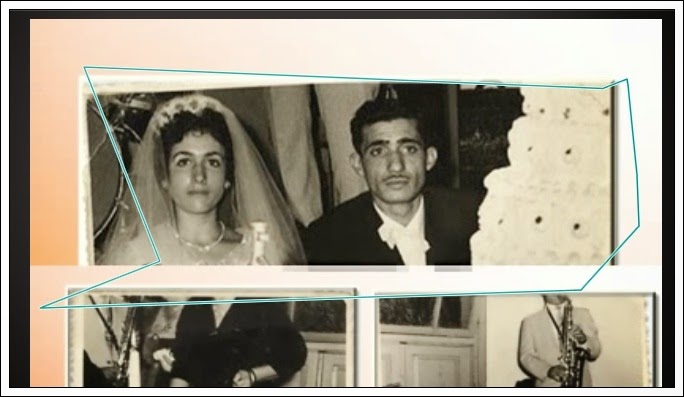







אין תגובות:
הוסף רשומת תגובה